
Diese Software hält Ihre Treiber am Laufen und schützt Sie so vor gängigen Computerfehlern und Hardwarefehlern. Überprüfen Sie jetzt alle Ihre Treiber in 3 einfachen Schritten:
- DriverFix herunterladen (verifizierte Download-Datei).
- Klicken Scan starten um alle problematischen Treiber zu finden.
- Klicken Treiber aktualisieren um neue Versionen zu erhalten und Systemstörungen zu vermeiden.
- DriverFix wurde heruntergeladen von 0 Leser in diesem Monat.
Bildlaufleisten sind in allen Computertypen allgegenwärtig und standardmäßig scrollt das Herunterrollen des Mausrads eine Seite nach unten. Einige Benutzer möchten jedoch die Bildlaufrichtung in Windows 10 umkehren. Jetzt hatte insbesondere Windows 10 eine Einstellungsoption, mit der Sie die Bildlaufrichtung konfigurieren konnten.
Ein Update entfernte jedoch die Scrollrichtung umkehren Rahmen. Wie können wir nun die Scrollrichtung des Mausrads unter Windows10? Lernen
Wie kann ich die Scrollrichtung der Maus umkehren?
1. Bearbeiten Sie die Registrierung, um die Richtung der Bildlaufleiste umzukehren
Auch wenn es keine mehr gibt Scrollrichtung umkehren Option können Sie die Scrollrichtung des Mausrads immer noch mit einer Registrierungsbearbeitung anpassen. Dazu benötigen Sie die Maus-VID-ID, die im Geräte-Manager aufgeführt ist.
- Öffnen Sie zuerst die GerätManager durch Drücken der Cortana -Taste und geben Sie "Geräte-Manager" ein.
- Wählen GerätManager um das Fenster direkt darunter zu öffnen.
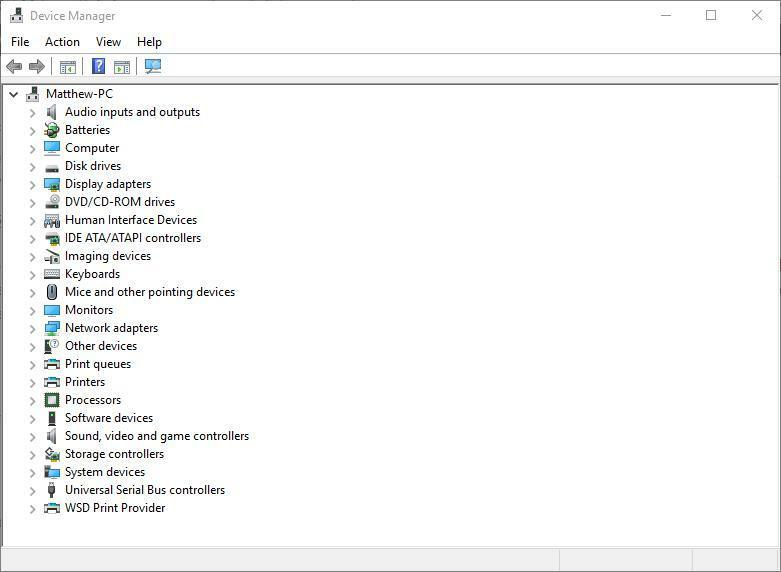
- Wählen Mäuse und andere Zeigegeräte und doppelklicken Sie mit der Maus.
- Drücke den Einzelheiten Registerkarte, die das direkt darunter angezeigte Dropdown-Menü enthält.
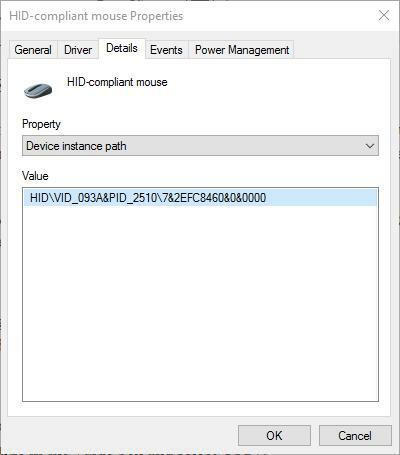
- Wählen Geräteinstanzpfad aus dem Dropdown-Menü.
- Klicken Sie mit der rechten Maustaste auf den Wert im Wert Kästchen und auswählen Kopieren.
- Drücken Sie OK und schließe die GerätManager Fenster.
- Öffnen Notizblock und füge die ein VIDICH WÜRDE im Editor mit der Tastenkombination Strg + V.
- Drücken Sie die Win-Taste + R, um Ausführen zu öffnen. Geben Sie 'regedit' in das Textfeld von Run ein, um es zu öffnen der Registrierungseditor.
- Öffnen Sie diesen Registrierungsspeicherort:
HKEY_LOCAL_MACHINESYSTEMCurrentControlSetEnumHID.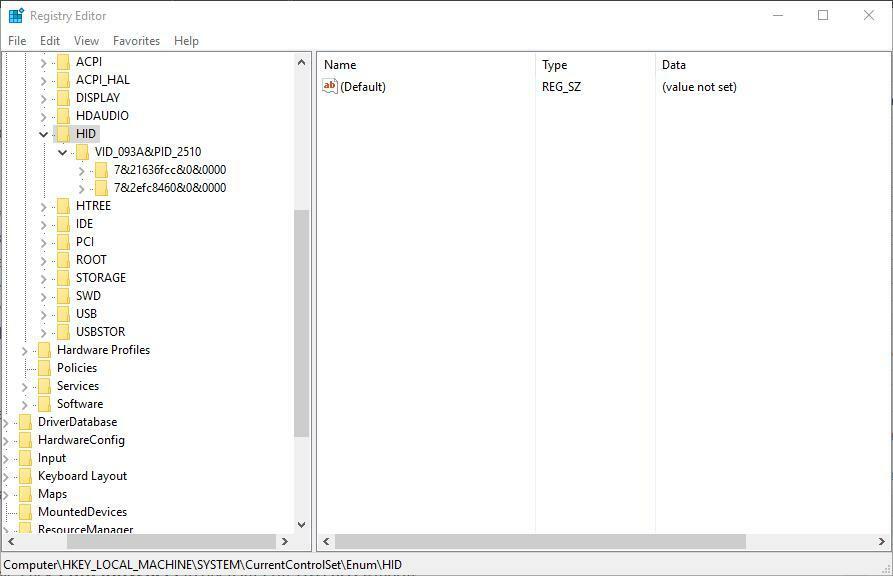
- Hier ist der VIDICH WÜRDE kommt praktisch. Klicken Sie auf den Schlüssel, der der VID-ID in. entspricht Notizblock.
- Jetzt können Sie eine Geräteparametertaste auswählen, die ein. hat FlipFlopRad DWORD wie unten gezeigt.
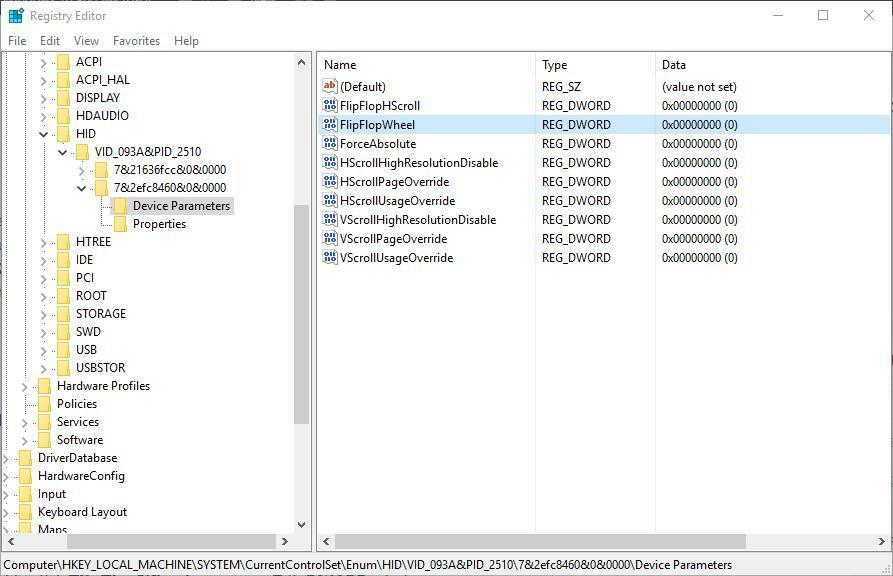
- Als nächstes doppelklicken FlipFlopRad um ein DWORD-Bearbeitungsfenster zu öffnen.
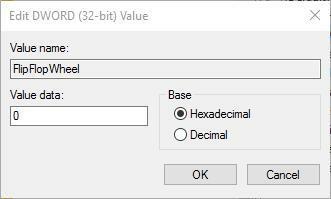
- Geben Sie „1“ in das Textfeld Wertdaten ein und drücken Sie OK.
- Schließe Fenster des Registrierungseditors. (Sie müssen Windows neu starten, damit die Änderungen wirksam werden.)
- Klicken Sie auf die Schaltfläche Start und rollen Sie das Mausrad nach oben. Dadurch wird der Balkenschieber des Startmenüs nach unten gescrollt. Rollen Sie das Mausrad nach unten, um im Menü nach oben zu scrollen. Die Scrollrichtung des Mausrads ist jetzt umgekehrt!
- Um zur Standardeinstellung zurückzukehren, wählen Sie die FlipFlopRad DWORD im Fenster des Registrierungseditors und geben Sie „0“ in das Feld Wertdaten ein.
Wussten Sie, dass Sie Ihr Scroll-Erlebnis mit dieser Funktion deutlich verbessern können? Erfahren Sie hier mehr.
2. Ein AutoHotkey-Skript einrichten
AutoHotkey ist eine Software, die Benutzer einrichten können Makroskripte mit und mit denen Sie die Scrollrichtung umkehren. Dies ist Freeware-Software, die Sie zu Windows hinzufügen können, indem Sie die Taste. drücken Herunterladen Knopf an die Website des Programms. Richten Sie ein Skript für die umgekehrte Bildlaufrichtung wie folgt ein:
- Drücken Sie die Cortana und geben Sie „Notepad“ in das Suchfeld ein. Zum Öffnen auswählen Notizblock.
- Jetzt können Sie das Skript in eingeben Notizblock. Kopieren (Strg + C) und Einfügen (Strg + V) dieses Skripts in Notepad: WheelUp::
Senden {WheelDown}
Rückkehr
Rad nach unten::
Senden {WheelUp}
Rückkehr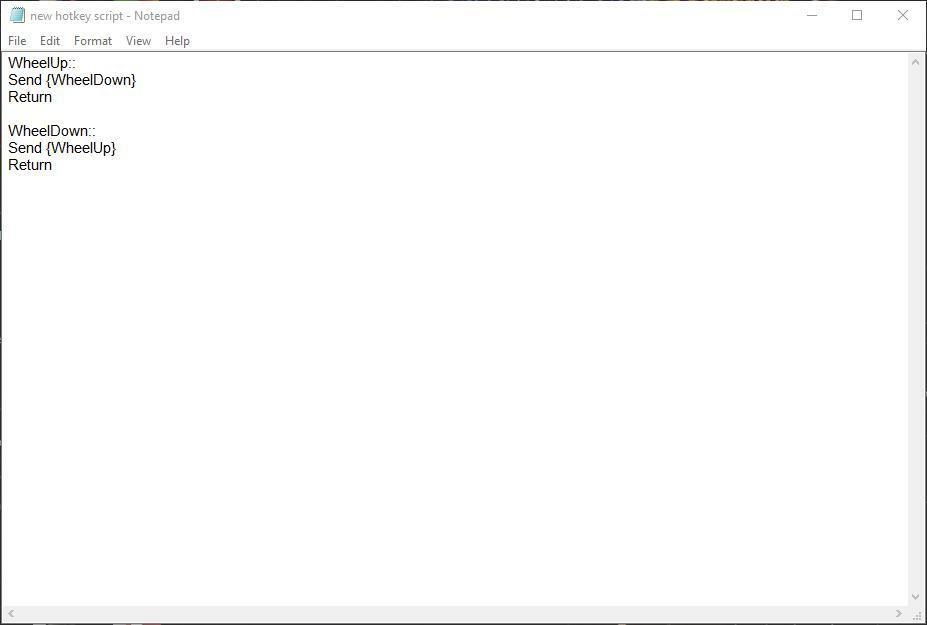
- Klicken Datei > Speichern als um das Fenster Speichern unter zu öffnen und wählen Sie Alle Dateien über den Typ Speichern unter im Dropdown-Menü.
- Geben Sie einen Dateititel für das Skript ein und fügen Sie am Ende .ahk ein. Sie können es beispielsweise als Scroll Direction Script.ahk speichern.
- Wählen Sie, um das Skript auf dem Desktop zu speichern, und drücken Sie die speichern Taste. Dadurch sollte dem Desktop ein AutoHotkey-Skriptsymbol hinzugefügt werden, wie unten gezeigt.
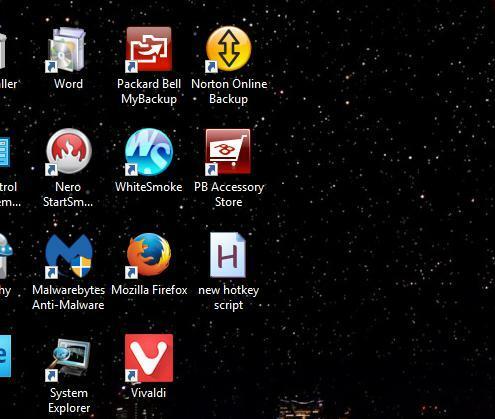
- Schließen Sie Notepad und doppelklicken Sie auf die AutoHotkey-Skriptverknüpfung auf dem Desktop, um es auszuführen.
- Klicken Sie auf die Schaltfläche Start und rollen Sie das Mausrad nach oben, um im Menü nach unten zu scrollen.
- Um das Skript zu schließen, klicken Sie mit der rechten Maustaste auf die Taskleiste und wählen Sie Taskmanager. Wählen Sie AutoHotkey Unicode auf der Registerkarte Prozesse und drücken Sie dessen Task beenden Taste.
Dies sind zwei Möglichkeiten, wie Sie die Scrollrichtung des Mausrads in Windows 10 umkehren können. Der Schieberegler der Bildlaufleiste bewegt sich jetzt nach unten, wenn Sie das Mausrad nach oben rollen und umgekehrt.
VERWANDTE GESCHICHTEN, DIE SIE SICH ANSEHEN SOLLTEN:
- Möchten Sie Mausklicks automatisieren? Probieren Sie diese großartigen Tools aus
- So verwenden Sie eine Apple-Tastatur und -Maus unter Windows 10
- Mauseinstellungen werden von selbst zurückgesetzt: Hier sind 4 Fixes, die wirklich funktionieren

![Beste Bluetooth-Maus zum Kauf [Leitfaden 2021]](/f/c40af4c94599f1d4618c4d234fbd9039.jpg?width=300&height=460)
